Cum să activați și să utilizați experiențele partajate în Windows 10
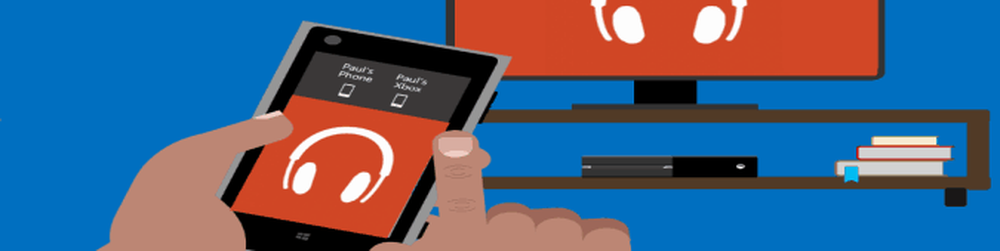
Windows 10 Experiențe partajate
Pentru a activa sau dezactiva Experiențele partajate Setări> Sistem> Experiențe partajate și comutați comutatorul pentru al activa sau dezactiva. Rețineți că de aici puteți alege să distribuiți sau să primiți date numai de pe dispozitive sau de pe orice dispozitiv din apropiere.
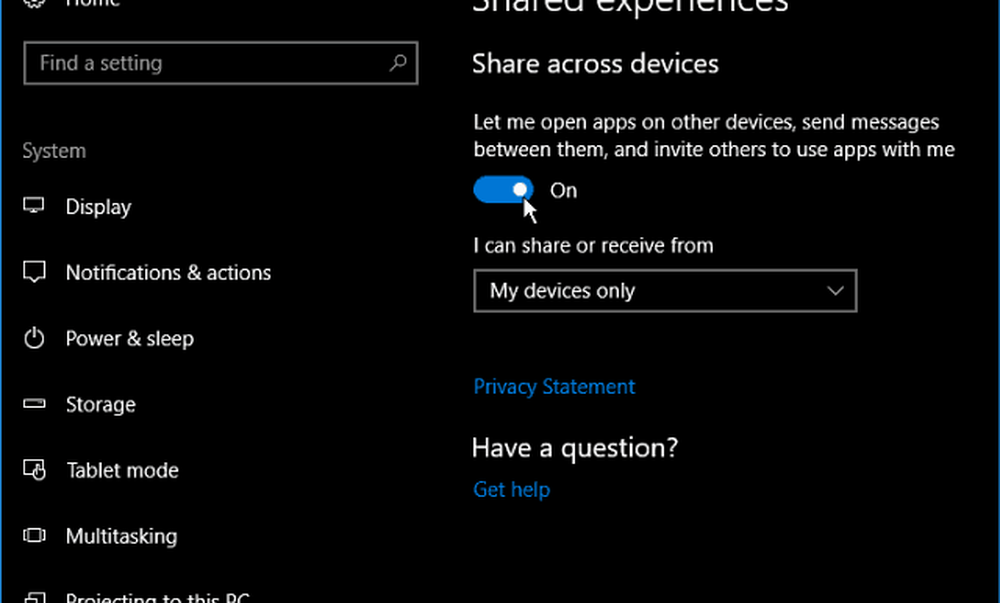
Deoarece aceasta este o caracteristică relativ nouă, puține aplicații profită de aceasta deoarece dezvoltatorii nu l-au implementat încă. Cu toate acestea, în funcție de aplicație, îl puteți folosi pentru a controla aplicațiile de la distanță, pentru a distribui linkuri web sau pentru a trimite mesaje între dispozitive, inclusiv Windows 10, Windows 10 Mobile, Xbox, iOS și Android. Sperăm că, atunci când actualizarea Fall Creators Update va fi lansată în cursul acestui an, mai multe aplicații vor beneficia de funcția Shared Experiences.
Câteva aplicații care au caracteristica Shared Experiences încorporate sunt Sharame (Clientul Android) și Notepad U. În exemplul de mai jos, puteți vedea aplicația UWP Notepad U. Este o aplicație simplificată care vă permite să creați fișiere text și cu funcția Project Rome built-in, puteți face clic pe link-ul computerului din bara de instrumente de sus și apoi găsiți dispozitivul cu care doriți să partajați fișierul. Când trimit acest fișier text pe laptopul meu, aplicația Notepad U se deschide pe ea și pot începe din nou unde am plecat.
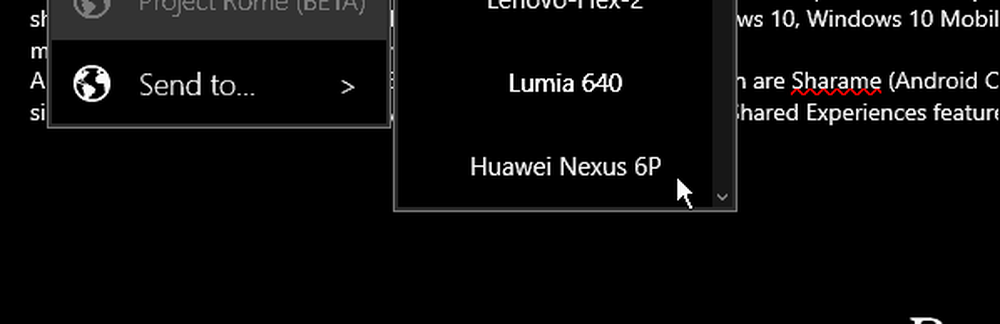
Notepad U este o aplicație care utilizează caracteristica Shared Experiences. Pot trimite acest fișier text altor dispozitive care sunt în apropiere și termină să lucrez acolo unde am plecat.
Din nou, este greu să găsești aplicații integrate cu experiențe partajate, iar procesul nu este încă perfect. Am căutat magazinul pentru proiectul de la Roma și am luat o mână de aplicații. În timp ce am testat Sharame și Notepad U, am avut cele mai bune rezultate cu Notepad U. Sharame nu a putut găsi dispozitivul meu Android și a continuat să se prăbușească oricum pe computerul meu Windows 10.
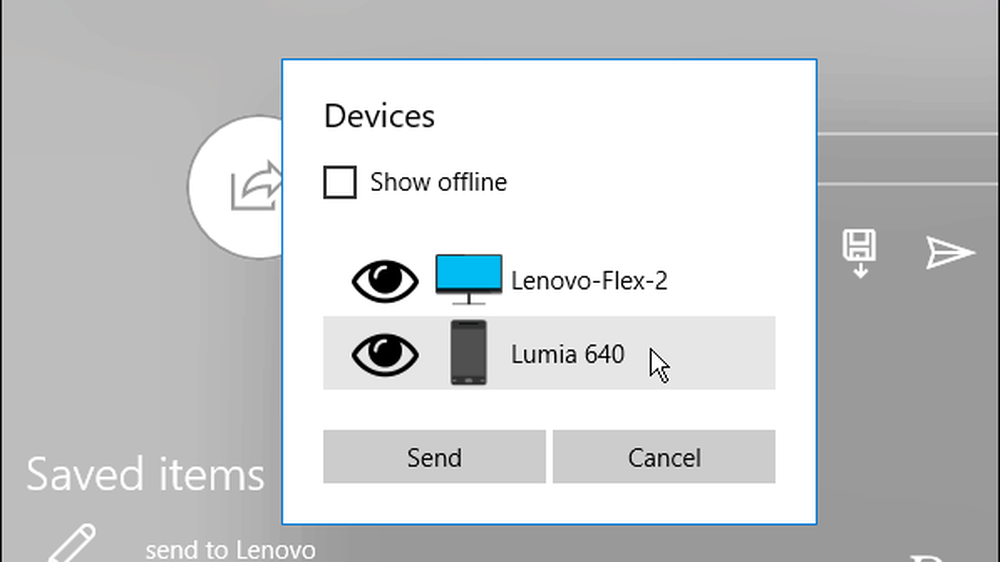
Exemplu de partajare a unui link de la un dispozitiv la altul cu aplicația Sharame.
Desigur, veți avea nevoie de aceeași aplicație instalată pe ambele dispozitive, să fiți conectat (ă) la contul dvs. Microsoft și să aveți activată funcția Shared Experiences. În timp ce încă este încă în fază incipientă, această caracteristică ar putea deveni o capsă a Windows 10 care avansează. Mai ales când se integrează în Office.
Ați folosit funcția Shared Experiences în Windows 10? Lăsați un comentariu de mai jos și spuneți-ne ce credeți despre el sau care ar putea fi potențialul său.




